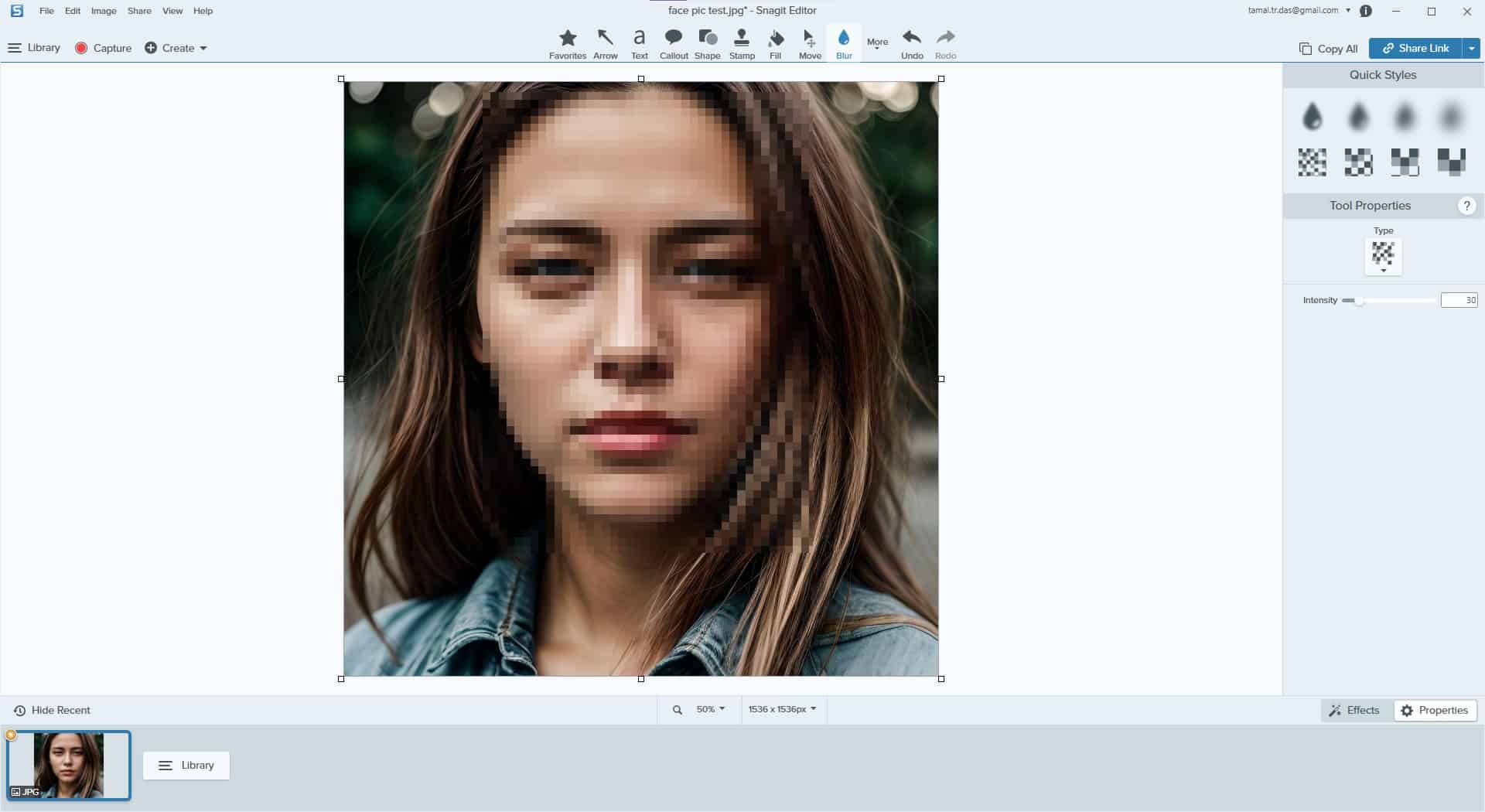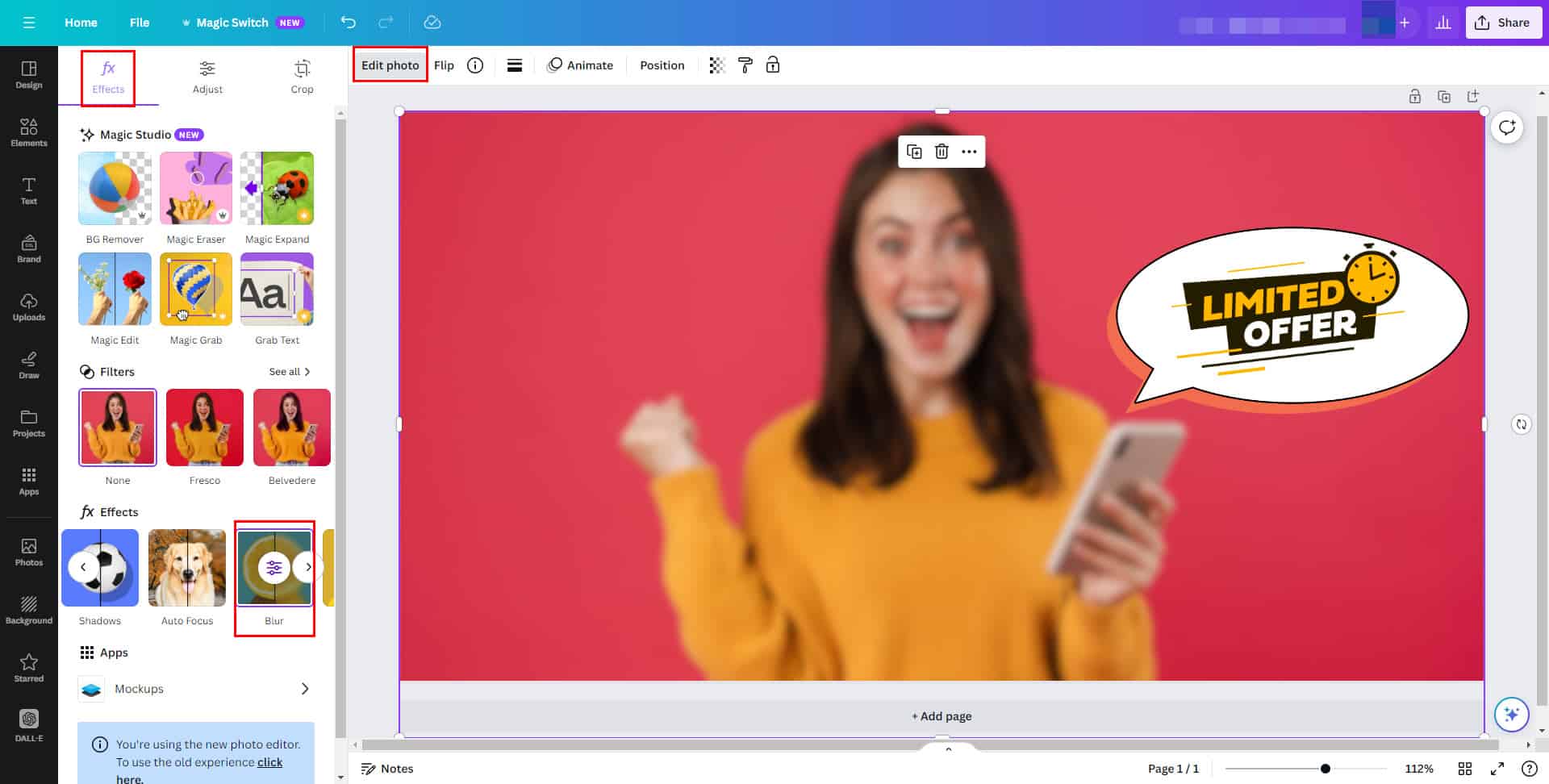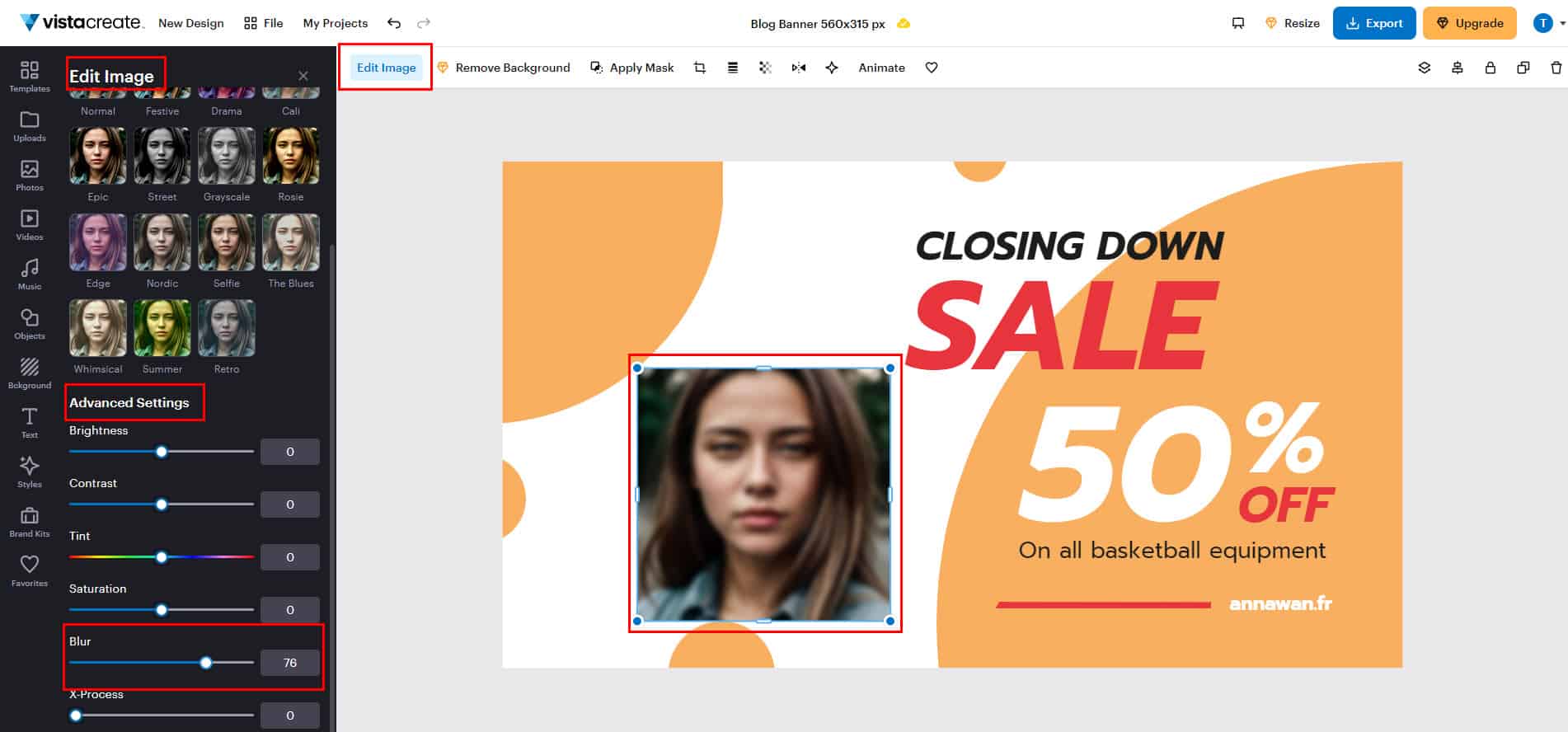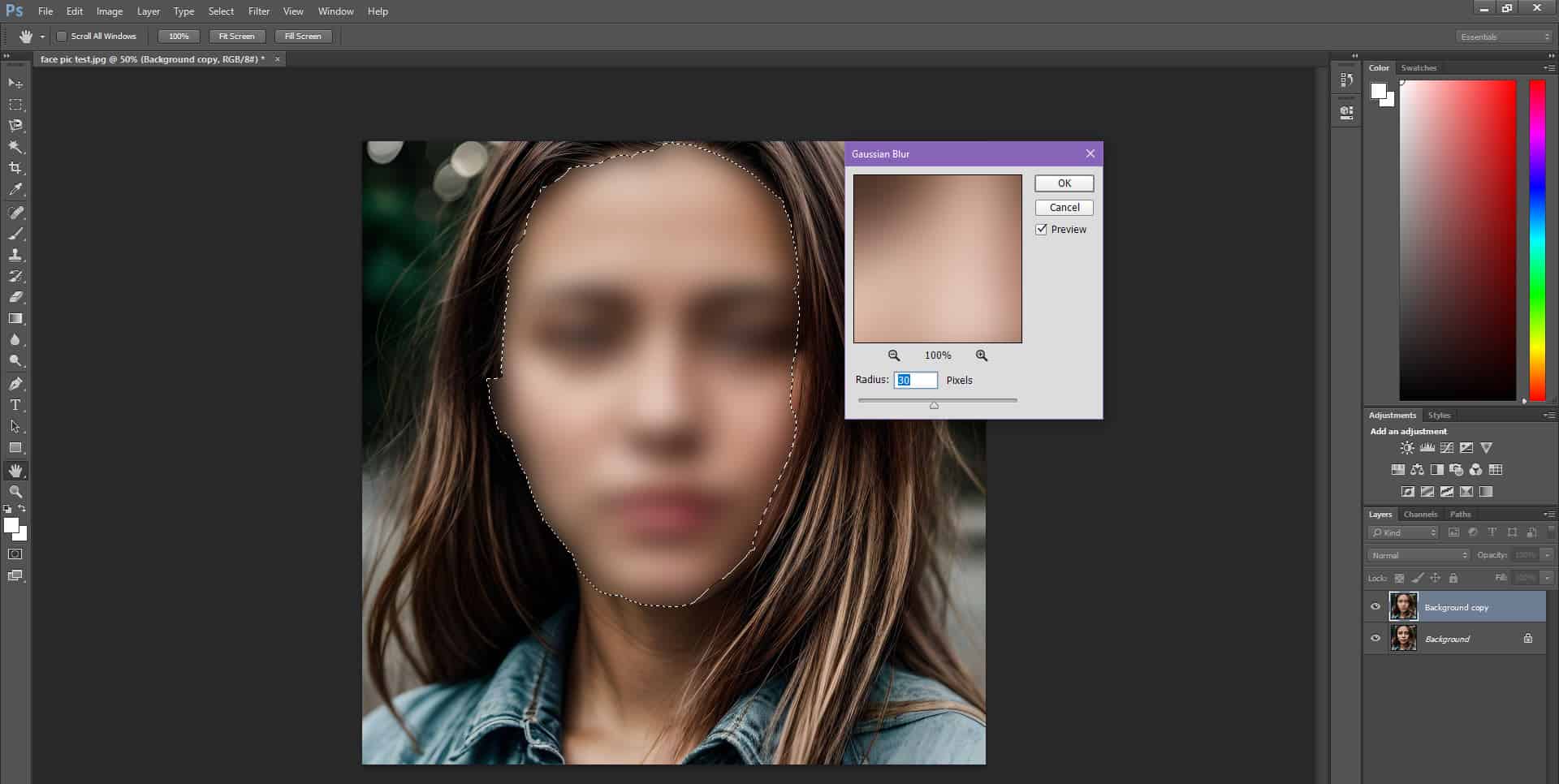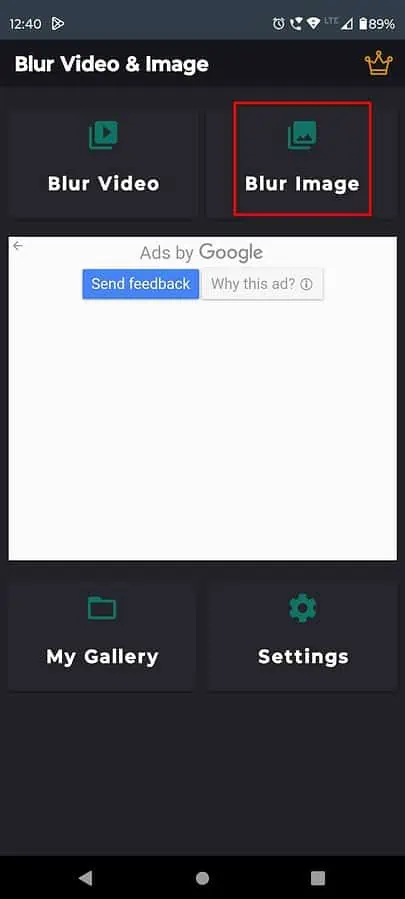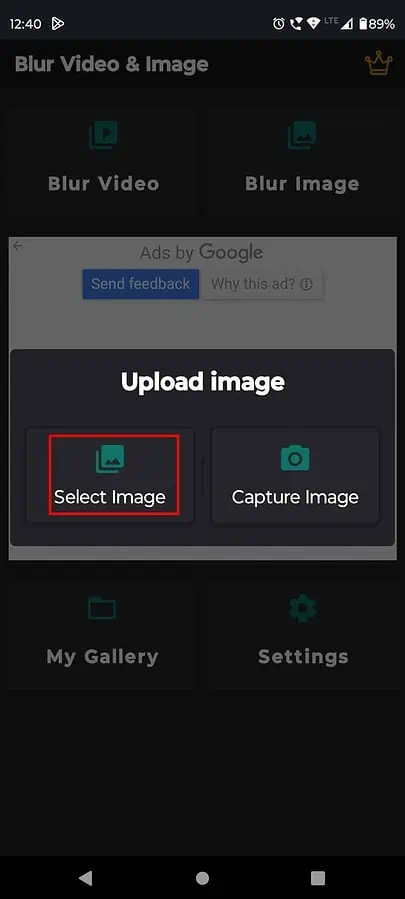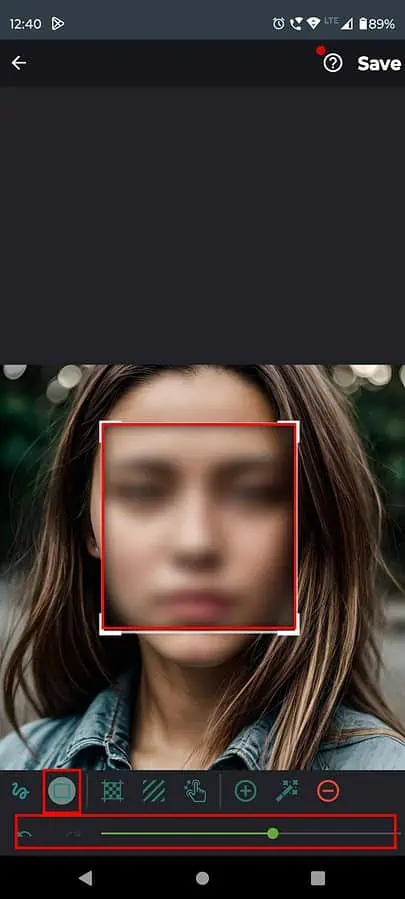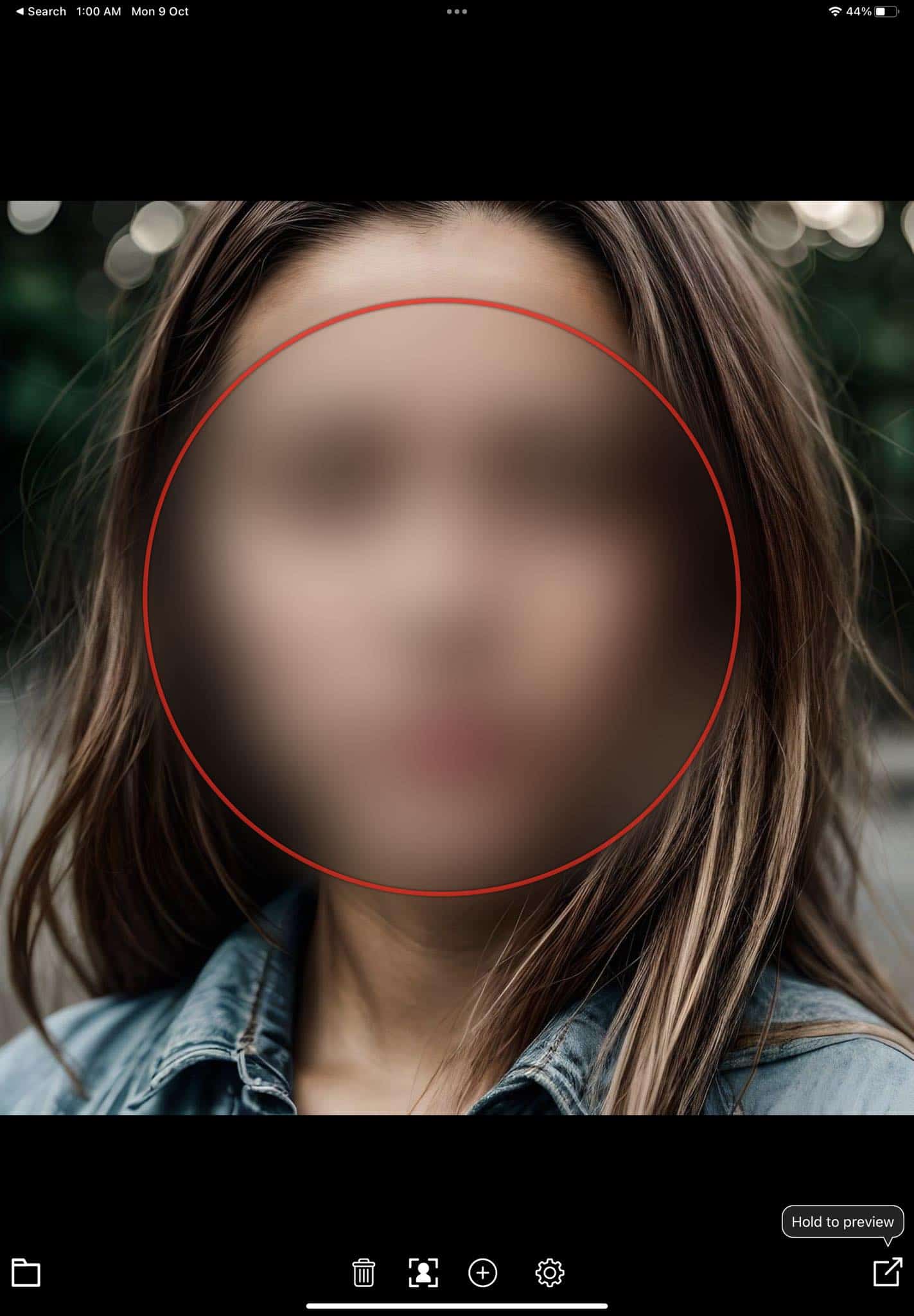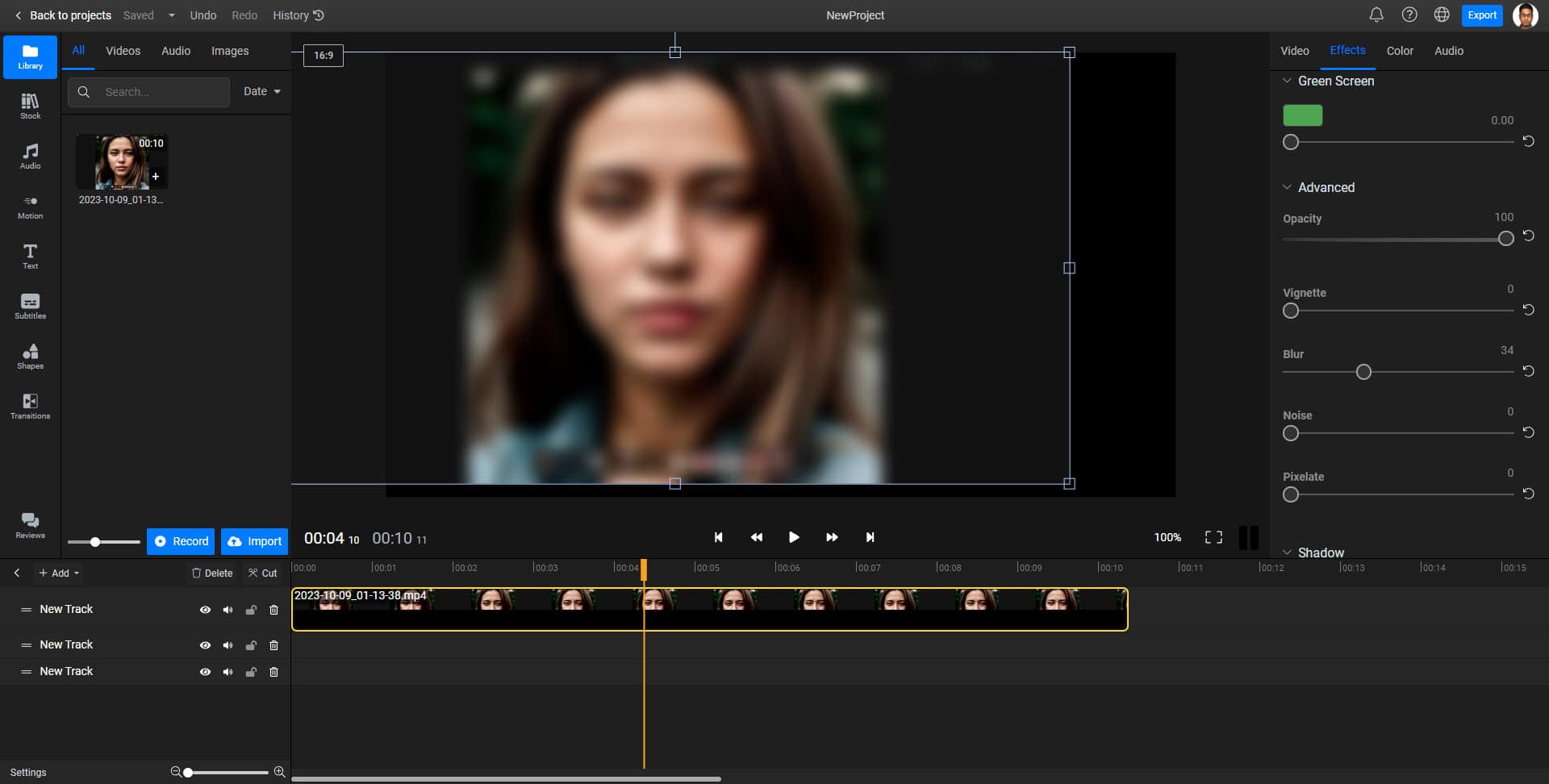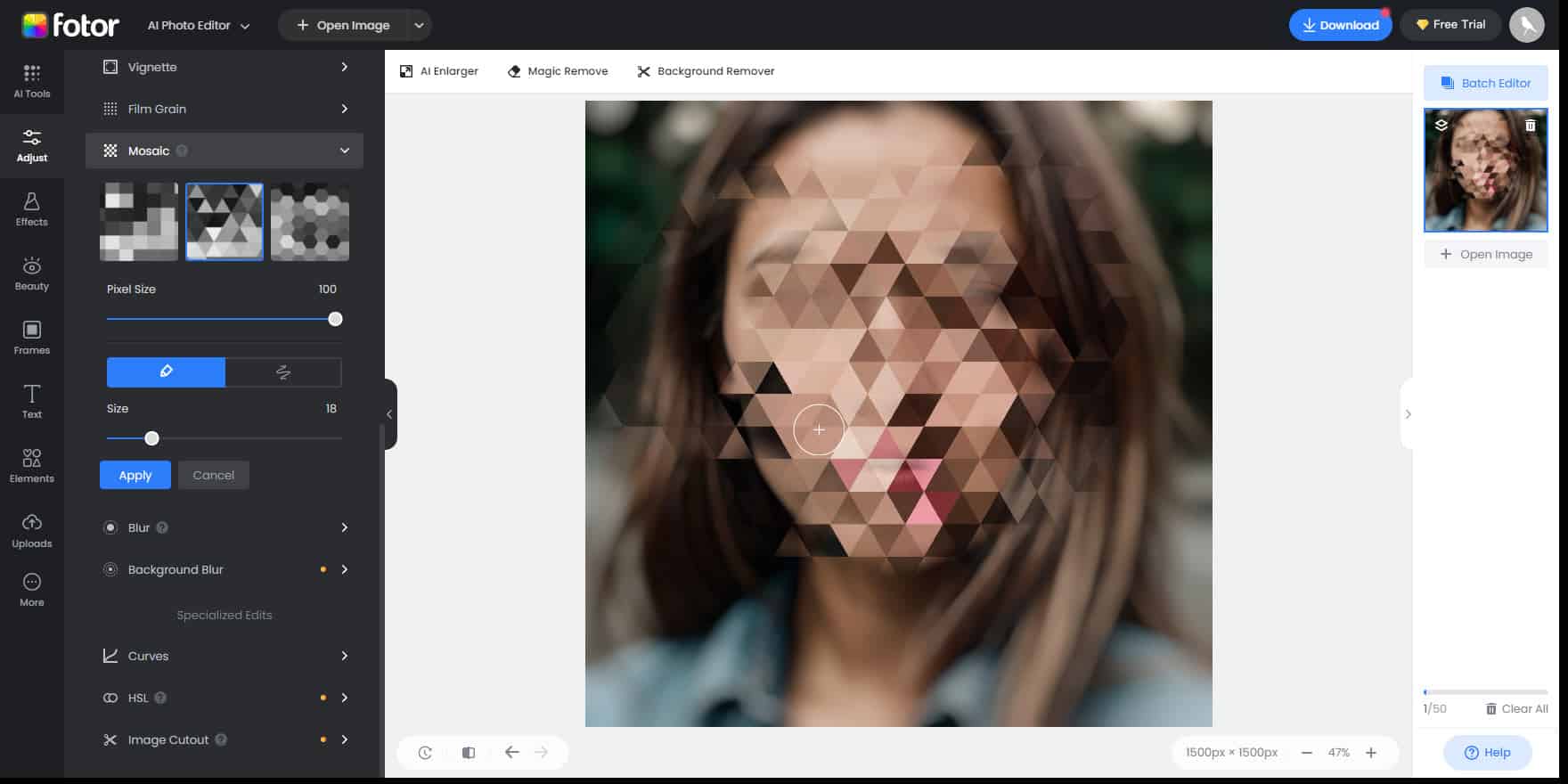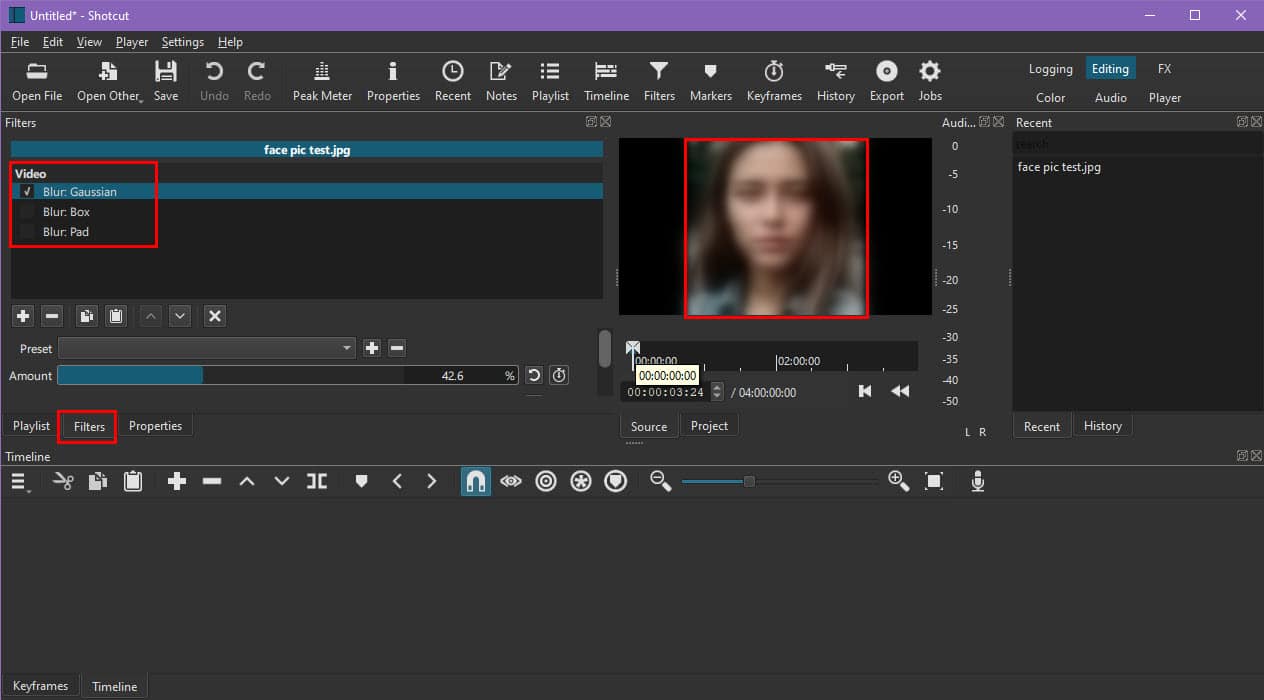Yüz Bulanıklaştırma Yazılımı - Gizliliğiniz için En İyi 9 Seçenek
8 dk. okuman
Tarihinde güncellendi
MSPoweruser'ın editör ekibini ayakta tutmasına nasıl yardımcı olabileceğinizi öğrenmek için açıklama sayfamızı okuyun. Daha fazla
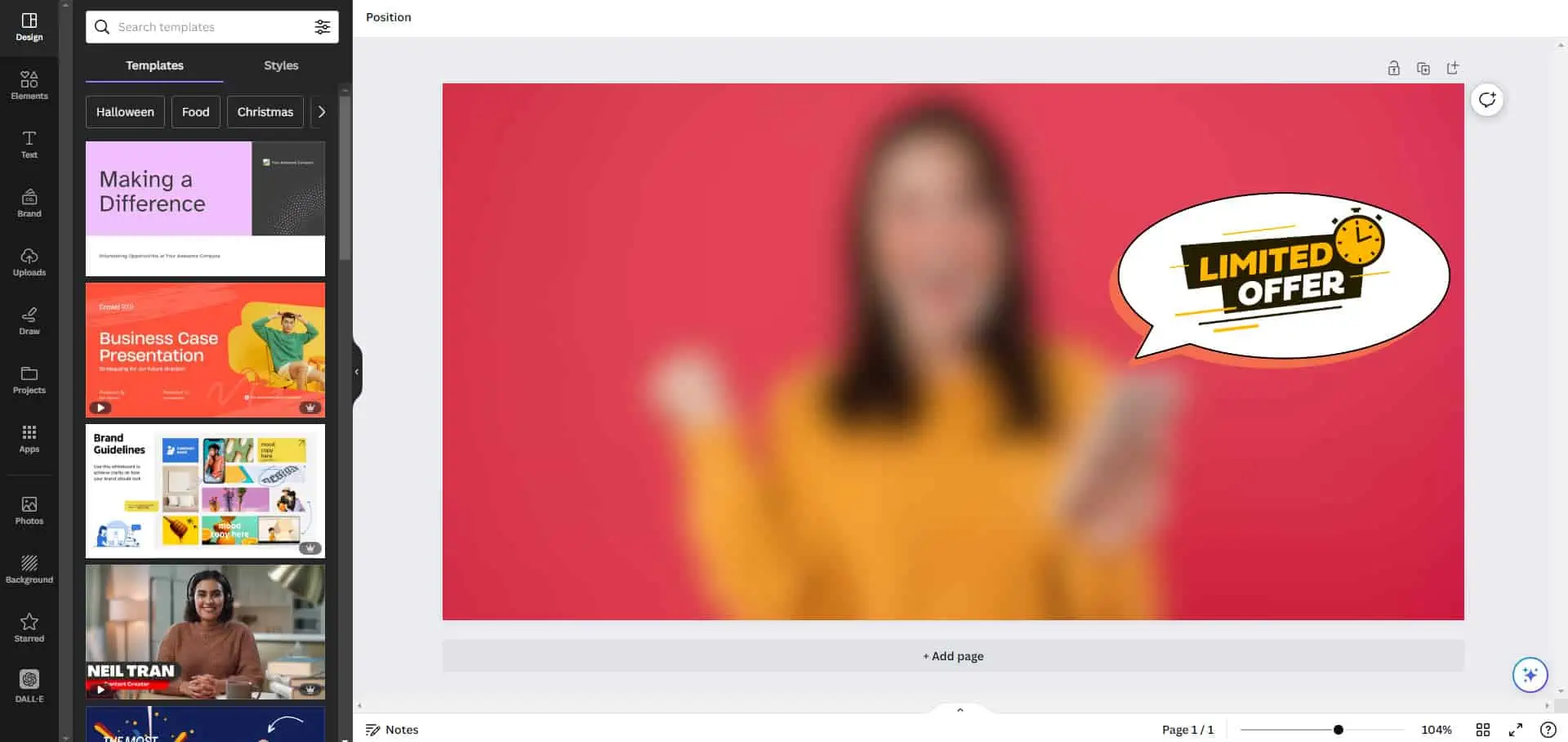
Yüz bulanıklaştırma yazılımı, bir resmin veya videonun gizliliğini korumanıza yardımcı olan basit ama etkili bir araçtır. Günümüzün dijital çağında gizliliğinizi korumak çok önemlidir. İster çevrimiçi fotoğraf paylaşıyor olun ister video içeriği oluşturuyor olun, kimliğinizi korumak çok önemlidir.
Bu makalede, 50'den fazla çevrimiçi ve masaüstü aracı test ettikten sonra özenle seçilmiş yüz bulanıklaştırma uygulamalarının bir listesini paylaşacağım. Kullanıcı dostu arayüzlerden güçlü özelliklere kadar en iyi seçimlerde size rehberlik edeceğim. Hazır?
En İyi Yüz Bulanıklaştırma Yazılımı
1. Teknisyen Snagit
TechSmith Snagit lider bir ekran görüntüsü ve ekran kayıt yazılımıdır. Dikkate değer özelliklerinden biri, yüz bulanıklaştırma aracı olarak hizmet edebilmesidir. Bu işlev, resimlerdeki veya videolardaki yüzleri gizlemenize veya pikselleştirmenize olanak tanır.
Snagit'te yüz bulanıklaştırma basit bir işlemdir böylece her beceri seviyesindeki kullanıcılar bunu kullanabilir. Bulanıklaştırma aracıyla yüzün gizlenmesi gereken alanının seçilmesini içerir. Yazılım daha sonra bulanıklaştırma efektini otomatik olarak uygular.
TechSmith Snagit, yüz lekelenmesine ek olarak işlevselliğini artıran bir dizi başka özellik sunar. Yapabilirsiniz seçici ekran görüntüleri yakalayın, seçici videoları kaydedinVe hatta ek açıklama ekle bu yakalamalara. Bu, onu öğreticiler oluşturmak veya bilgi paylaşmak için değerli bir araç haline getirir.
2. Canva
Canva, kullanıcı dostu görsel ve video düzenleme özellikleriyle yaygın olarak tanınan web tabanlı bir tasarım platformudur. Canva'daki bulanıklaştırma efekti, yüzlerin ve diğer şeylerin gizlenmesini destekler.
Bunu yapmak için tıklayın Fotoğrafı düzenle ve seçiniz bulanıklık Etkisi etkileri bölüm. Ayrıca yüzün veya nesnenin bulanıklaştırılmasının yoğunluğunu da ayarlayabilirsiniz.
Canva, yüz bulanıklaştırmanın yanı sıra çeşitli tasarım araçları ve şablonlar da sağlar. grafikler, sunumlar, sosyal medya gönderileri oluşturma, ve dahası. Sürükle ve bırak arayüzü ve önceden tasarlanmış öğeleri, kişisel veya profesyonel görselleri özelleştirmeyi kolaylaştırır. Canva ayrıca şunları da sunuyor: işbirlikçi platform. İçerik ekipleriniz tasarım projeleri üzerinde birlikte çalışabilir, karartılan, bulanıklaştırılan video içeriği vb. ile karşılaşabilir.
3. Görünüm Oluştur
Kullanabileceğiniz bir başka zahmetsiz yüz bulanıklaştırma aracı da VistaCreate'dir. Aynı zamanda bir web uygulaması olduğundan bilgisayarınıza herhangi bir yazılım yüklemenize gerek yoktur. Araca Mac, Linux, tabletler ve diğer cihazlarda kullanılmak üzere herhangi bir standart web tarayıcısı aracılığıyla erişilebilir. Yüzün veya nesnenin gizlenmesine izin verir Resmi Düzenle özelliği.
Görüntüyü Düzenle ve bulanıklaştırma, yüklediğiniz hemen hemen her görüntü için kullanılabilir. Ayrıca VistaCreate'te bir videodaki yüzleri ve diğer gizli nesneleri de gizleyebilirsiniz. İçeriğinizi yükledikten sonra arayüzün sol üst köşesindeki Resim veya Video Düzenle aracına gidin. İçinde Gelişmiş Ayarlar bölümünde bulmalısınız. Bulanıklık yoğunluğu kaydırma çubuğu. Sıfırsa bulanıklık efekti yoktur. Bu nedenle, karartma düzeyini artırmak için sağa kaydırın.
4. Adobe Photoshop
Adobe Photoshop, profesyoneller ve uzmanlar tarafından yaygın olarak kullanılan güçlü bir grafik tasarım ve görüntü düzenleme yazılımıdır. Yüzün karartılması söz konusu olduğunda Photoshop, Filtre menüsünde çeşitli seçenekler sunar. Altında filtre > bulanıklıkgibi bulanıklaştırma efektlerine erişebilirsiniz. Gauss Bulanıklığıyüzler de dahil olmak üzere görüntünün tamamını eşit şekilde lekeleyen. Bunlara ek olarak, Yüzey bulandırma ve Akıllı Bulanıklaştırma seçenekler, bazı yüz ayrıntılarını korurken daha kontrollü gizlemeye olanak tanır.
Ayrıca Photoshop, gelişmiş bir yüz bulanıklaştırma özelliği sunar. filtre > Bulanıklaştırma Galerisi Menü. Bu galeride şunları seçebilirsiniz: Iris Bulanıklığı or Alan Bulanıklığı seçenekler. Bu araçlar belirli bölgelerin gizlenmesi üzerinde hassas kontrol sağlar. Bunlara yüzler, saçlar ve diğer açık alanlar dahildir.
Adobe Photoshop, hem standart Bulanıklaştırma menüsünde hem de özel Bulanıklaştırma Galerisinde bulunan kapsamlı gizleme seçeneklerine sahiptir. Bunlar onu profesyonel görüntü düzenleme için en iyi seçim haline getiriyor.
5. Blur Video ve Fotoğraf Düzenleyici
Bulanıklaştırma Video ve Fotoğraf Düzenleyici bir Android uygulaması bu, fotoğraflara ve videolara kolayca gizleme efektleri uygulamanıza olanak tanır. Akıllı telefonunuzun veya tabletinizin galerisindeki veya cihazınızın kamerasıyla çekilen dosyaları düzenlemeyi destekler. Özellikle yüz ve nesne bulanıklaştırmayla ilgili bir dizi güçlü özellik sunar.
Medyanızdaki belirli nesneleri hassas bir şekilde takip edip gizleyebilir, böylece hassas bilgilerin veya kişilerin gizlenmesini kolaylaştırabilirsiniz. Ek olarak şunları yapmak da mümkündür: hareketli nesnelere bulanıklık efektleri uygulamadinamik sahnelerin gizliliğini sağlar. Bu uygulama hem fotoğrafların hem de videoların arka planını bulanıklaştırma seçeneği sunar.
Daha hassas kontrol için uygulama şunları yapmanızı sağlar: fotoğraflardaki veya videolardaki alanları bulanıklaştırmak için dikdörtgenler veya özel şekiller kullanın. Basit ve sezgisel kullanıcı arayüzü, tüm kullanıcıların erişebilmesini sağlar.
6. FaceBlur Fotoğraf Düzenleyici
FaceBlur Fotoğraf Düzenleyici bir iOS fotoğraf düzenleme uygulaması. Yüz bulanıklaştırma efektlerini, cihazınızın depolama alanındaki herhangi bir görüntüye kolayca uygulayabilirsiniz. Her seviyedeki kullanıcının gezinebilmesi için kullanıcı dostu bir arayüz sunar.
Ayrıca, olabilir yüzleri otomatik olarak algıla fotoğraflarda kullanın ve gelişmiş algoritmaları kullanarak karartma efektleri uygulayın. Bu, gizliliğinizi koruma sürecini basitleştirir.
Ayrıca şunları da yapabilirsiniz fotoğrafın belirli alanlarını manuel olarak lekeleme. Bu size bulanıklaştırma süreci üzerinde daha fazla kontrol sağlar.
FaceBlur ayrıca lekelenme yoğunluğunu ayarlamanıza da olanak tanır. Ayrıca uygulama, görüntünün hem orijinal hem de düzenlenmiş sürümlerini kaydetme seçeneği sunar.
En İyi Ücretsiz Yüz Bulanıklaştırma Yazılımı
1. flixier
Flixier şunlar arasında yer alıyor: en iyi portre editörleri Birlikte Tamamen bedava yüz bulanıklaştırma ve pikselleştirme web uygulaması. Araç, bir video kaydındaki yüzleri ve diğer gizli nesneleri gizlemeniz gerektiğinde özellikle kullanışlıdır. Videoları Google Drive, Dropbox, OneDrive, Google Fotoğraflar ve diğerleri gibi çeşitli bulut depolama alanlarından içe aktarabilirsiniz. Ayrıca yerel depolama alanınızdan içerik aktarabilirsiniz.
Yüz bulanıklaştırma özelliği şu adreste mevcuttur: etkileri bölüm. gibi farklı efektler arasından seçim yapabilirsiniz. Pikselleştirme, Gürültü ve Bulanıklaştırma.
Ayrıca Oku: Windows 11'de Videolar Nasıl Düzenlenir
2. Fotor
Çok sayıda çevrimiçi resim var ve video düzenleme yazılımı yüzleri gizleyen özelliklere sahip. Ancak çoğu araç ya bu süreci zorlaştırıyor ya da bunu bir ücret karşılığında yapıyor. Neyse ki Fotor, son teknoloji ürünü yapay zeka destekli bir fotoğraf düzenleme uygulamasıdır. Tamamen bedava.
Ayrıca bir görüntüdeki yüzleri ve diğer özel içerikleri gizlemek için kullanabileceğiniz birçok özellik içerir. Şunu kullanabilirsiniz: Mozaik aracı yüzü pikselleştirmek veya kullanmak için Arka plan bulanıklığı Konumu gizlemek için. Ayrıca, Bulanıklaştırma aracını kullanarak bir daireye veya kutuya yüz bulanıklaştırma uygulama.
3. shotcut
Shotcut, ses düzenlemede ek uzmanlığa sahip, gelişmiş ve açık kaynaklı bir video düzenleme aracıdır. Bir yüzü gizlemeniz gerektiğinde, bunu Shotcut uygulamasıyla ücretsiz ve hızlı bir şekilde yapabilirsiniz. Gibi masaüstü bilgisayarlarda kullanılabilir Windows, macOS ve Linux.
Nesne bulanıklaştırma özelliğine şuradan erişilebilir: Filtre > Video Filtreleri Menü. Orada keşfedeceksiniz beş farklı bulanıklık filtresi. Bunlar Bulanıklaştırma Kutusu, Üstel Bulanıklık, Gauss Bulanıklığı, Düşük Geçişli Bulanıklık ve Bulanıklaştırma Pedi'dir. Karartma etkisini artırmak veya azaltmak için hepsinin kendi yoğunluk kaydırıcıları vardır.
FAQs
Bir Resimde Yüzümü Nasıl Bulanıklaştırabilirim?
Bir resimde yüzünüzü bulanıklaştırmak için yukarıdaki uygulamalardan herhangi birini kullanabilirsiniz. Diyelim ki bunu Adobe Photoshop uygulamasıyla yapmak istiyorsunuz. İşte nasıl:
- Çalıştır Adobe Photoshop yazılımı açın ve düzenlemek istediğiniz görüntüyü içe aktarın.
- içinde Katmanlar panel, sağ tıklatın görüntü katmanınızda ve seçin Yinelenen katman. Bu, orijinal görüntünüzü korur.
- Kullan Elips Seçim Çerçevesi Aracı yüzün çevresine bir seçim çizmek için. Konumu ve boyutu ayarlanabilir.
- MyCAD'de yazılım Güncelleme ye git filtre > bulanıklık > Gauss Bulanıklığı. Bir iletişim kutusu belirecektir.
- içinde Gauss Bulanıklığı iletişim kutusunu yüzünüz yeterince bulanıklaşana kadar yarıçapı artırın.
- ayarlayarak belirsizliğe daha fazla ince ayar yapabilirsiniz. Gauss Bulanıklığı gerektiği gibi filtreleyin veya maskeleyin.
- Memnun kaldığınızda, düzenlenen görselinizi istediğiniz formatta kaydedin.
Android'de Bir Resimdeki Yüzü Nasıl Bulanıklaştırırsınız?
Android'de bir resimdeki yüzü bulanıklaştırmak için üçüncü taraf veya Google tarafından geliştirilen uygulamaları kullanmanız gerekir. Tamamen ücretsiz bir uygulama kullanmak istiyorsanız, denemek Snapseed, Google LLC'nin bir fotoğraf editörü.
Alternatif olarak, aşağıdaki gibi Android uygulamalarını kullanabilirsiniz: Lightroom Fotoğraf ve Video Düzenleyici, Blur Video ve Fotoğraf Düzenleyici, ve diğerleri. İçerik bir videoysa yüzleri gizleyebilirsiniz. flixier.
Bir Videoda Yüzümü Bulanıklaştırabilir miyim?
Evet, video düzenleme yazılımı veya özel yüz bulanıklaştırma uygulamaları aracılığıyla bir videodaki yüzünüzü gizleyebilirsiniz. Bu araçlar, videolarda anonimliği koruyarak yüzü izlemenizi ve gizleme efektleri uygulamanızı sağlar.
Gibi yazılım Adobe Premiere Pro bunu başarmak için seçenekler sunar. Ayrıca, düzenlenen videoyu dışa aktarmadan önce bulanıklaştırma efektinin yoğunluğunu kontrol etmenize de olanak tanır.
Sonuç
İster içerik oluşturucu olun ister çevrimiçi gizliliğe değer veren biri olun, bu yüz bulanıklaştırma yazılımı işi hızlı bir şekilde halledecektir. Umarım bu makale ihtiyaçlarınız için doğru seçimi yapmanıza yardımcı olmuştur. Bu yüz bulanıklaştırma araçlarından herhangi birini denediniz mi? Bu uygulamalarla ilgili deneyimleriniz hakkında aşağıya yorum yapabilir veya ipuçlarını paylaşabilirsiniz.